Comment installer l’interface Newsletter2Go pour osCommerce?
Ouvrez le menu "Intégrations" dans votre compte Newsletter2Go.

1. Téléchargez le plug-in osCommerce et sauvegardez-le dans le fichier osCommerce.
2. Uploadez maintenant le fichier suivant sur votre serveur FTP: Fichier admin, newsletter2go_install.php, newsletter2go_api.php. Copiez ce fichier dans votre Shop Root Directory. Ainsi, vous n’écraserez aucun fichier.
3. Pour que le plug-in fonctionne dans votre système osCommerce, vous devez intégrer quelques lignes de code dans le back-end de vore shop.
Copiez le code de 3.2 suivant et collez-le dans les lignes correspondantes de votre fichier. Les numéros de ligne dans les exemples suivants correspondent à un fichier non modifié et peuvent donc divérger des numéros de ligne dans votre fichier.
Les chemins d’accès sont relatifs au dossier de base de votre boutique. Si votre shop osCommerce est installé sous /public_html/catalog/ , le fichier/includes/filenames.php réferera au fichierpublic_html/catalog/includes/filename.php. Dans les exemples suivant le dossier est nommé « Admin ». Si vous avez renommé votre dossier Admin, vous devrez bien sûr coller vos fichiers dans celui-ci.
3.1 Cette étape est nécessaire pour ajouter des strings à votre plug-in osCommerce.
Ouvrez le fichier « english.php« , qui se trouve déjà dans le plug-in et copiez le contenu du ficher.
Ouvrez le fichier « admin/includes/languages/english.php » et collez le code copié précédémment à la fin du fichier. Sauvegardez ensuite le fichier.
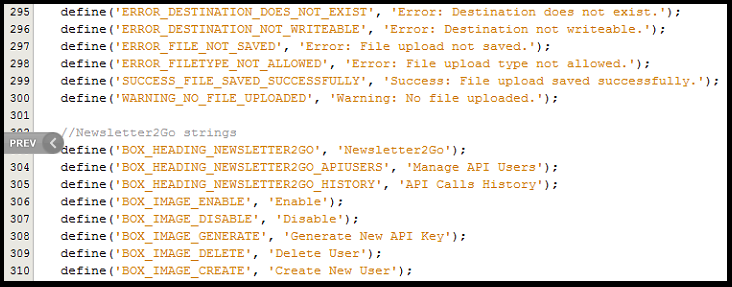 3.2 Pour que le menu fonctionne correctement, ouvrez le fichier « admin/includes/filenames.php » et collez les lignes suivantes à la fin du fichier, juste avant la dernière ligne:
3.2 Pour que le menu fonctionne correctement, ouvrez le fichier « admin/includes/filenames.php » et collez les lignes suivantes à la fin du fichier, juste avant la dernière ligne:
define(‘FILENAME_NEWSLETTER2GO’,’newsletter2go.php’);
define(‘FILENAME_NEWSLETTER2GO_HISTORY’,
‘newsletter2goHistory.php’);
4. Ensuite, vous devez actualiser la banque de données avec de nouveaux tableaux. Ouvrez la page « URLdevotreshop/newsletter2go_install.php ».
Les options de menu devraient maintenant être disponibles dans votre back-end.
5. Créez maintenant un utilisateur et une clé API pour relier votre shop à Newsletter2Go. Pour cela, dans le back-end osCommerce, ouvrez le menu « Newsletter2Go » -> « Administrer les utilisateurs API ». Là, cliquez sur « + Créer un nouvel utilisateur ». Créez un nouvel utilisateur et choisissez-le dans la liste. À droite devrait apparaître un nouveau menu vous permettant de cliquer sur „Activer“. Si nécessasire vous pourrez aussi y générer une nouvelle clé API par la suite. Copiez maintenant la clé API et insérez-la dans Newsletter2Go en suivant les étapes suivantes.

6. Créer la connexion avec Newsletter2Go
6.1 Connectez-vous à votre compte Newsletter2Go et cliquez sur „Intégrations“
6.2 Cliquez maintenant sur l’intégration osCommerce dans la liste ou choisissez le plug-in dans les intégrations actives.

6.3 Une fenêtre va s’ouvrir qui vous permettra de configurer l’intégration. Saisissez ici l’URL de votre boutique osCommerce, l’adresse mail correspondante et votre clé API. Ici, vous pouvez choisir si vous voulez synchroniser vos destinataires quotidiennement et si vous voulez synchronsier uniquement les destinataires. Ensuite, vous pouvez encore tester l’intégration et finaliser l’installation.